安卓手机怎么备份通讯录
1、选择搜索
进入手机桌面,打开设置界面,选择搜索。
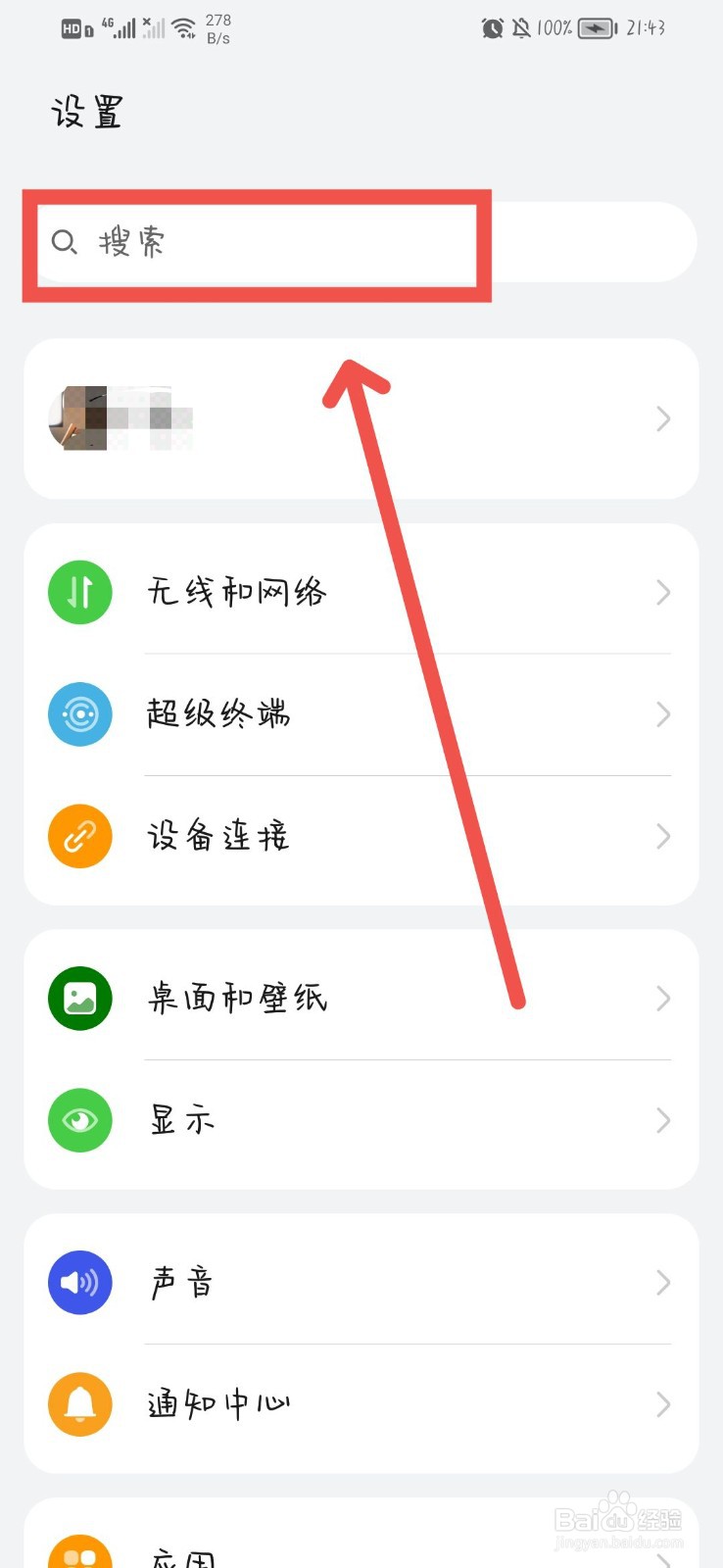
2、输入备份
进入设置界面,在搜索上输入备份和恢复进入即可。
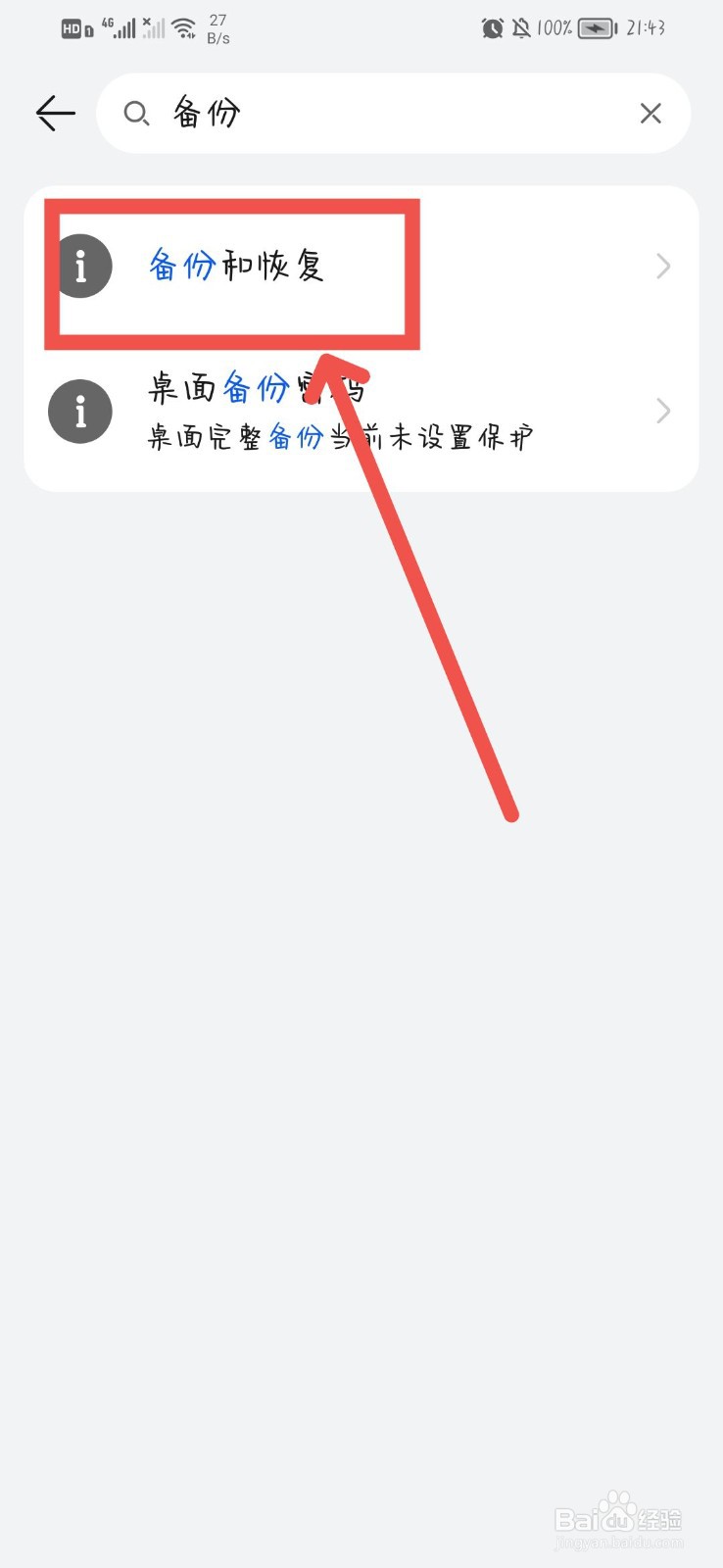
3、点击云备份
进入备份和恢复界面,点击云备份进入即可。
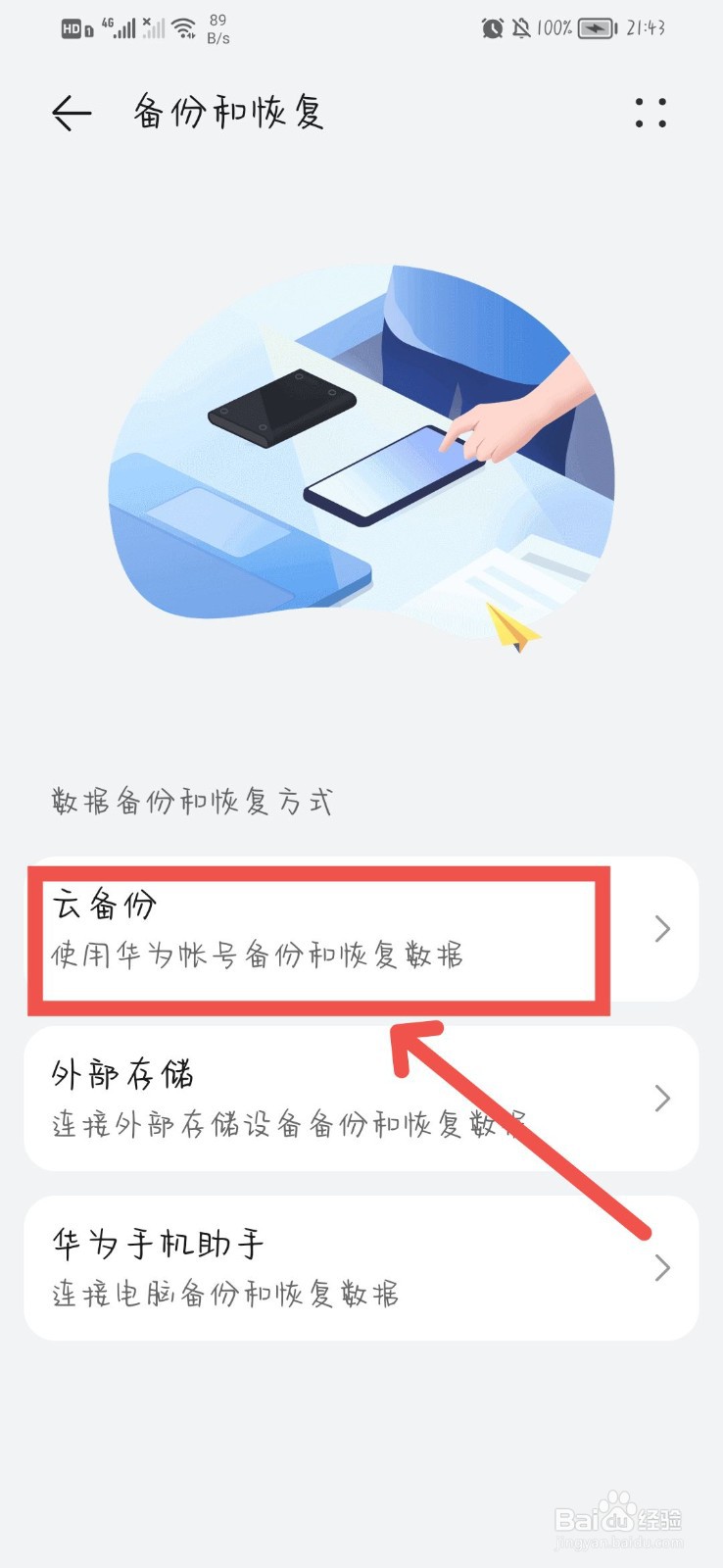
4、点击备份选项
进入云备份界面,点击备份选项进入即可。
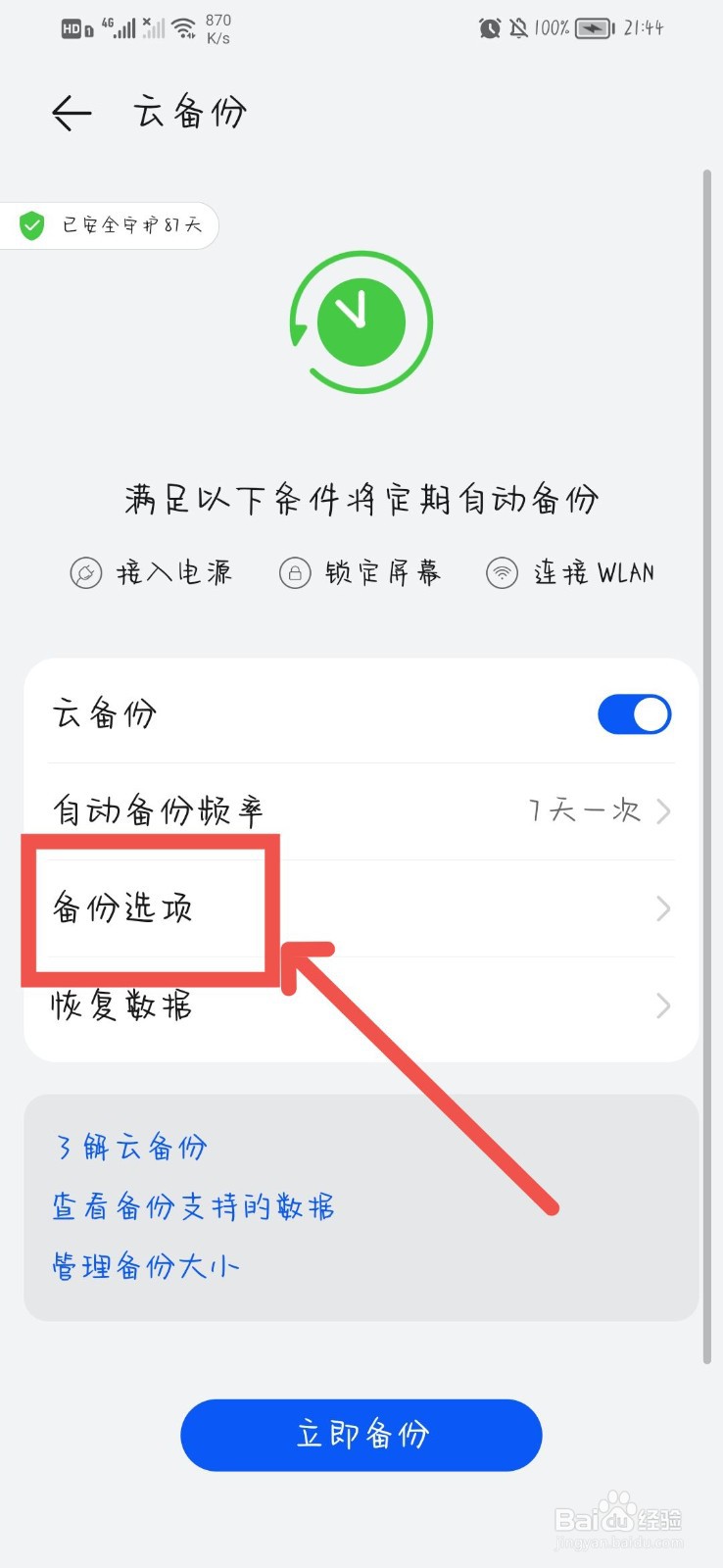
5、勾选联系人和信息
进入备份选项界面,勾选联系人和信息即可。
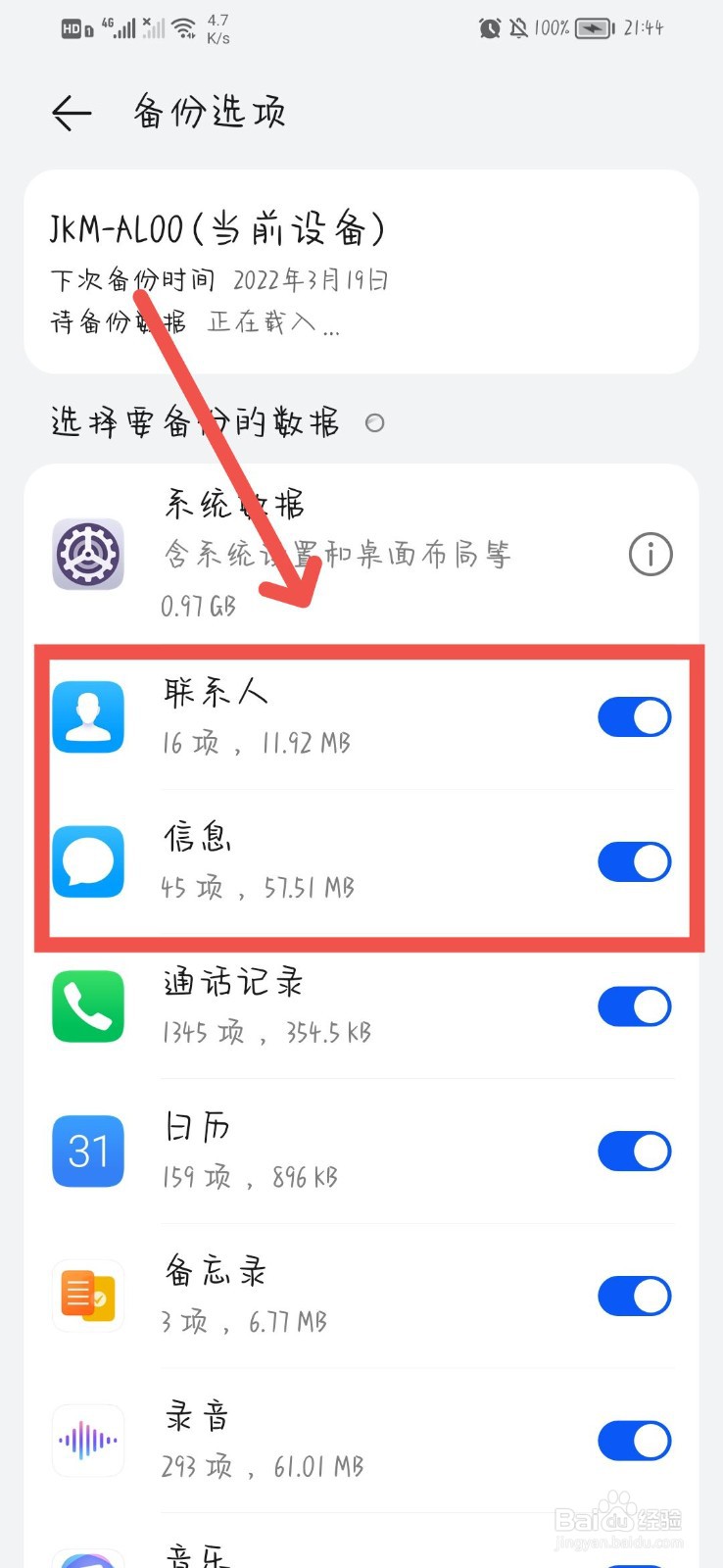
6、点击立即备份
返回云备份界面,并点击立即备份即可。
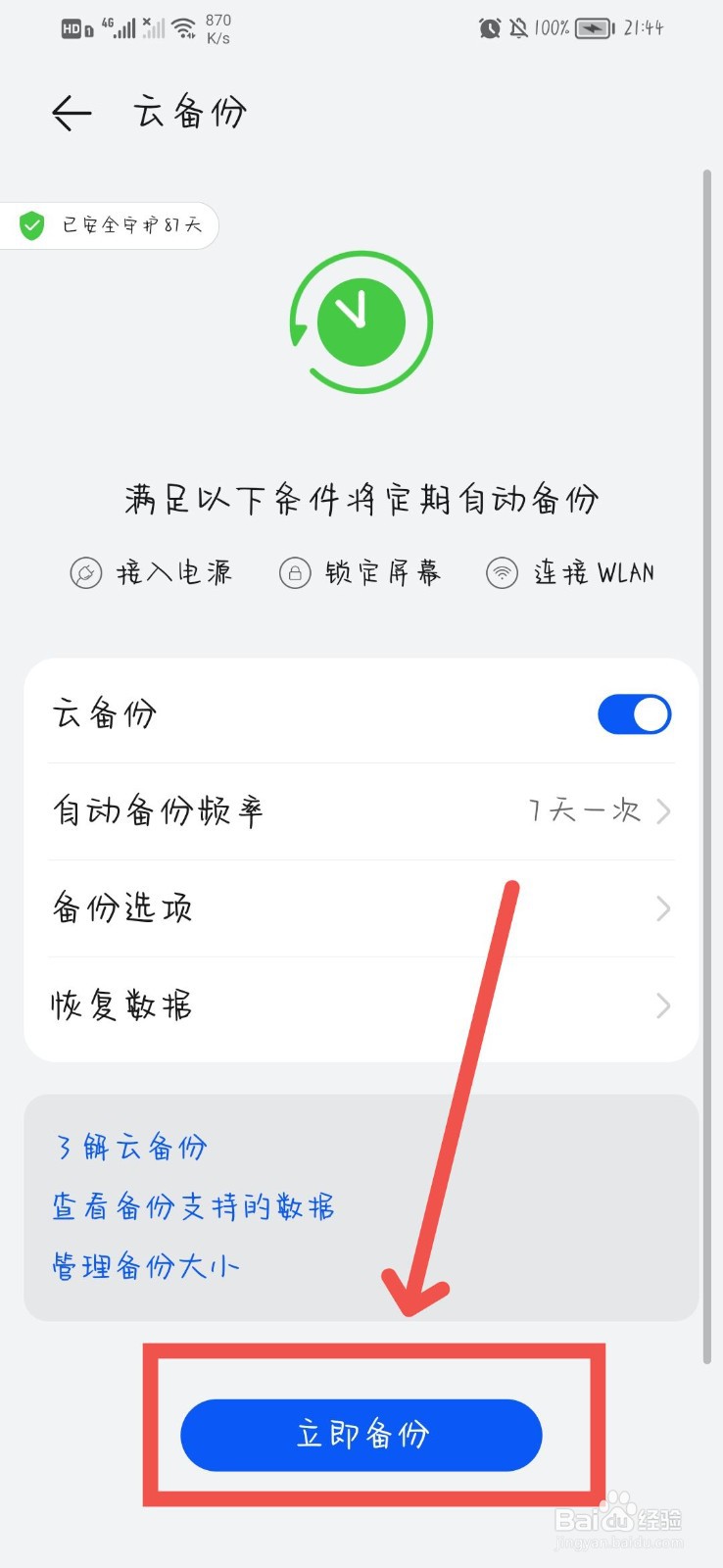
1、选择搜索
进入手机桌面,打开设置界面,选择搜索。
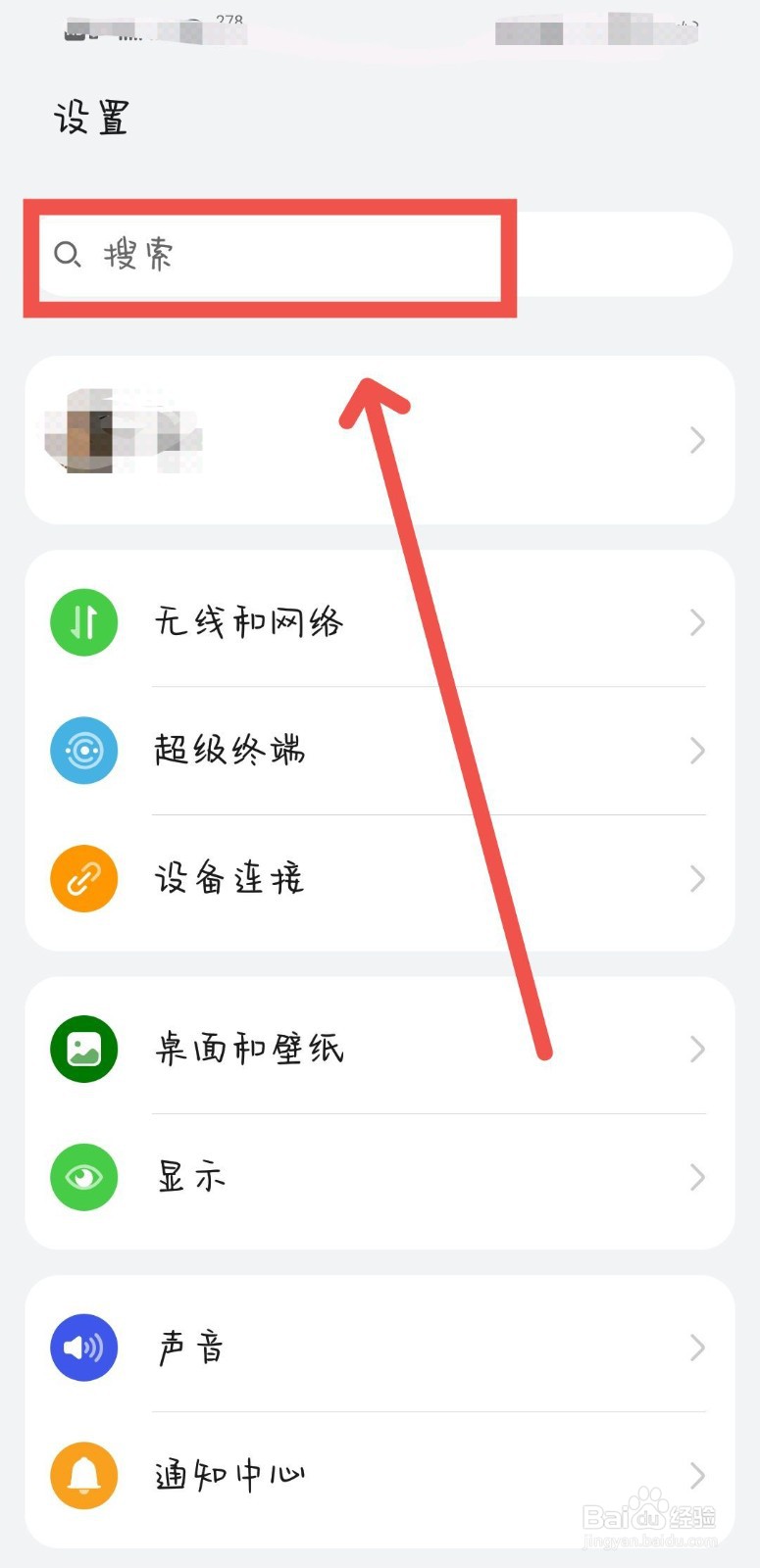
2、输入备份
进入设置界面,在搜索上输入备份和恢复进入即可。
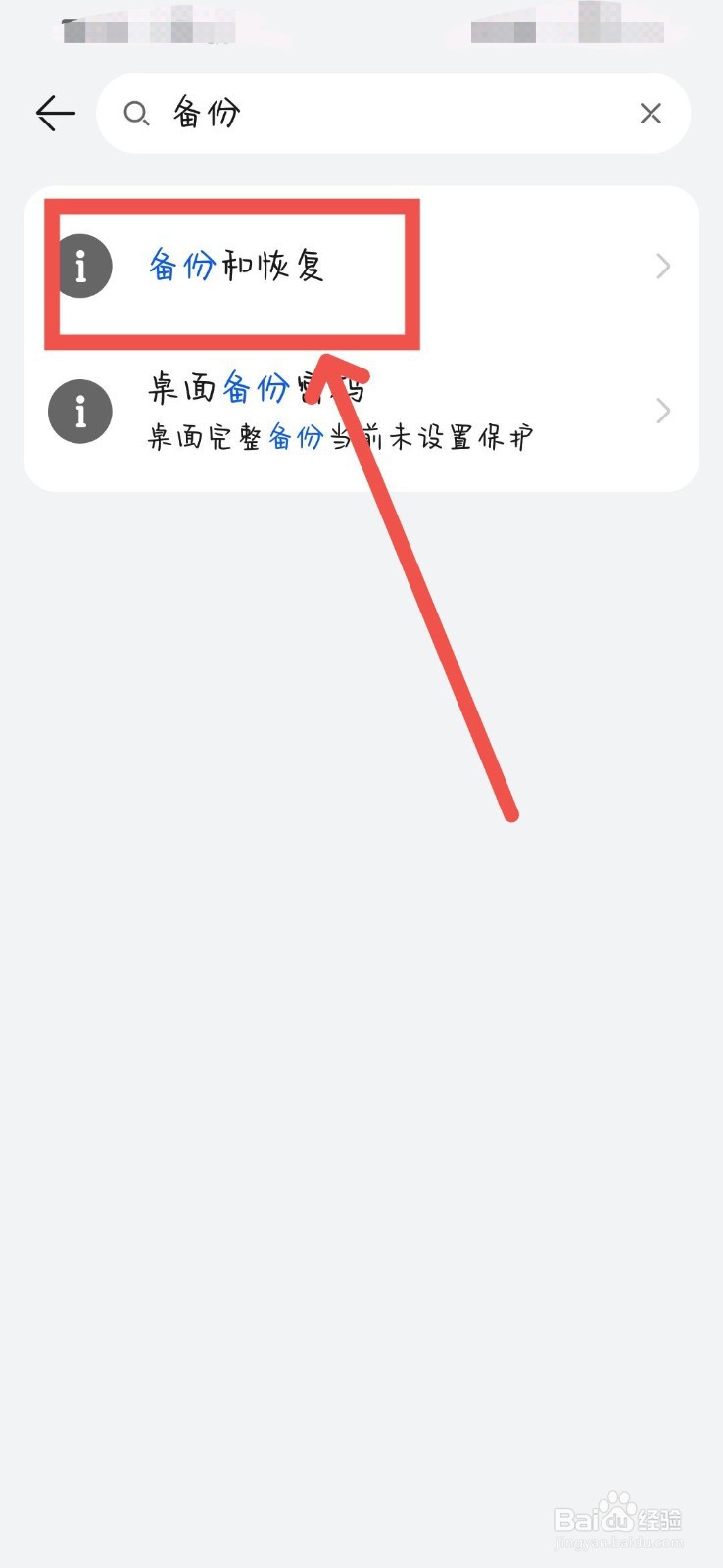
3、点击同意
进入界面后,在弹出备份界面点击同意。
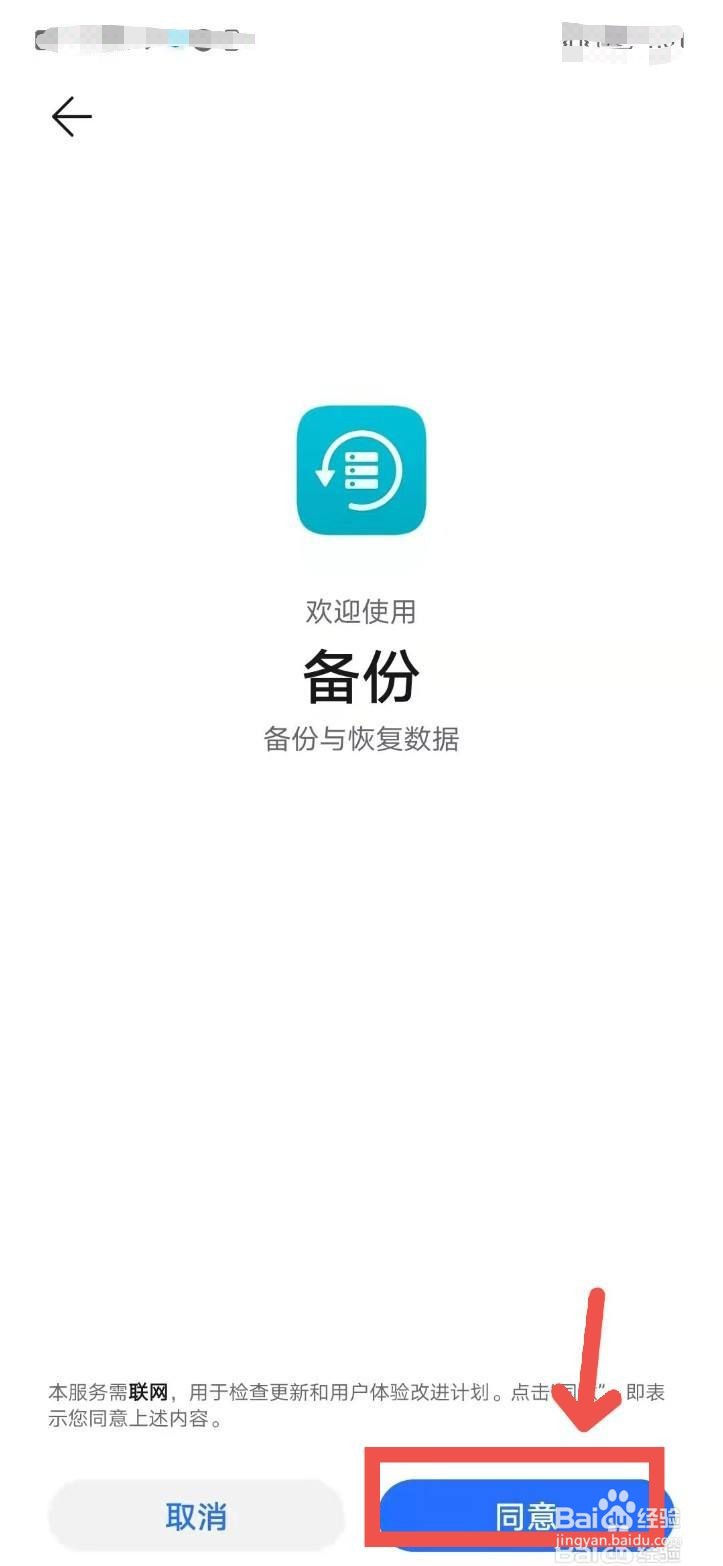
4、点击云备份
进入备份和恢复界面,点击云备份进入即可。
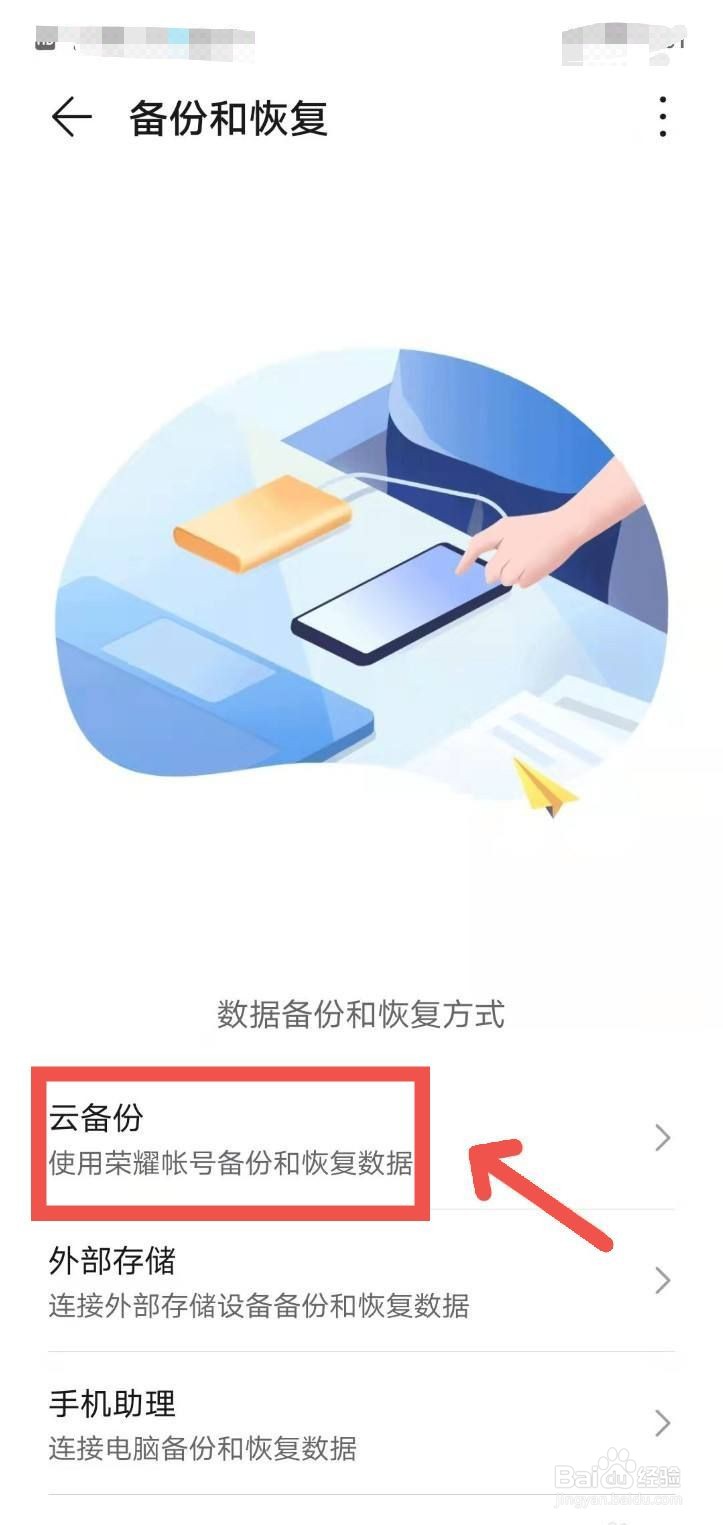
5、点击备份选项
进入云备份界面,点击备份选项进入即可。
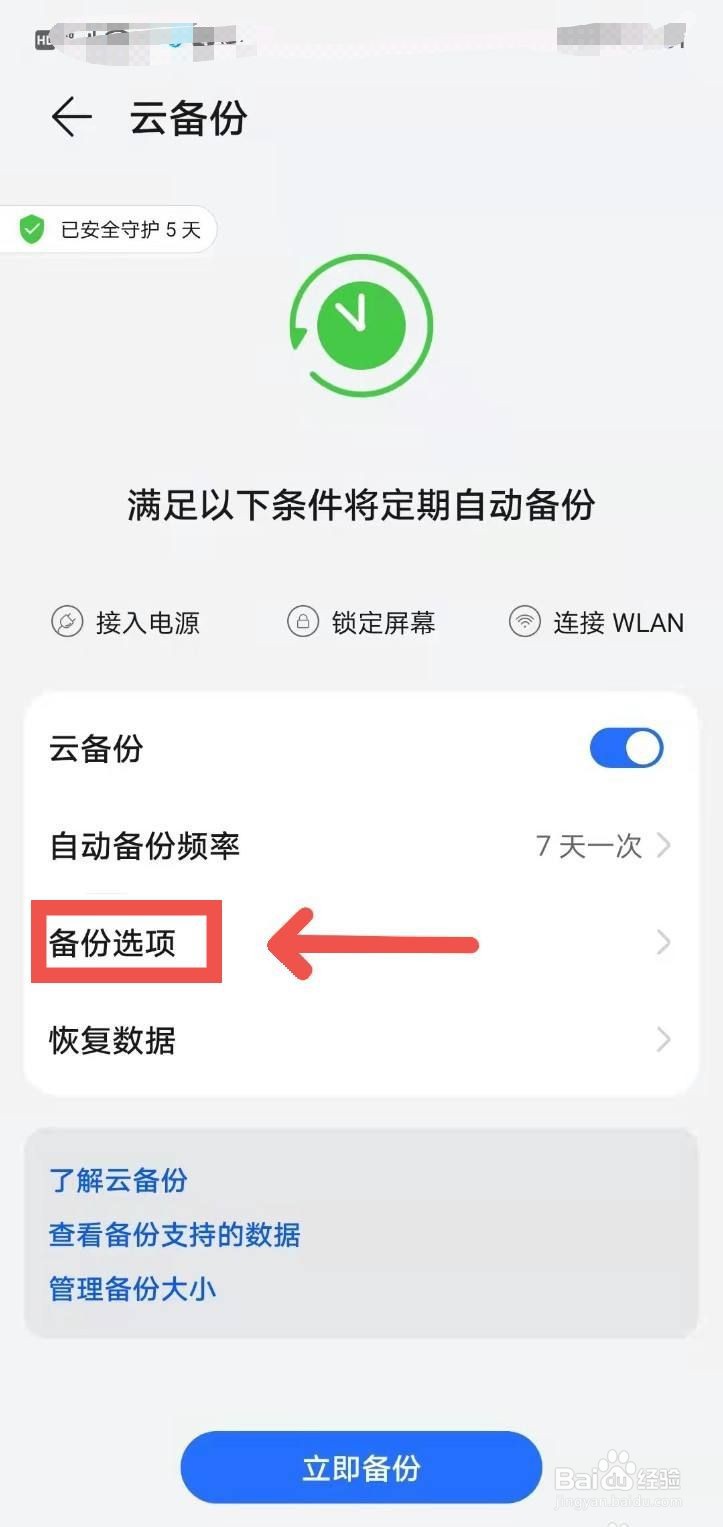
6、勾选联系人和信息
进入备份选项界面,勾选联系人和信息即可。
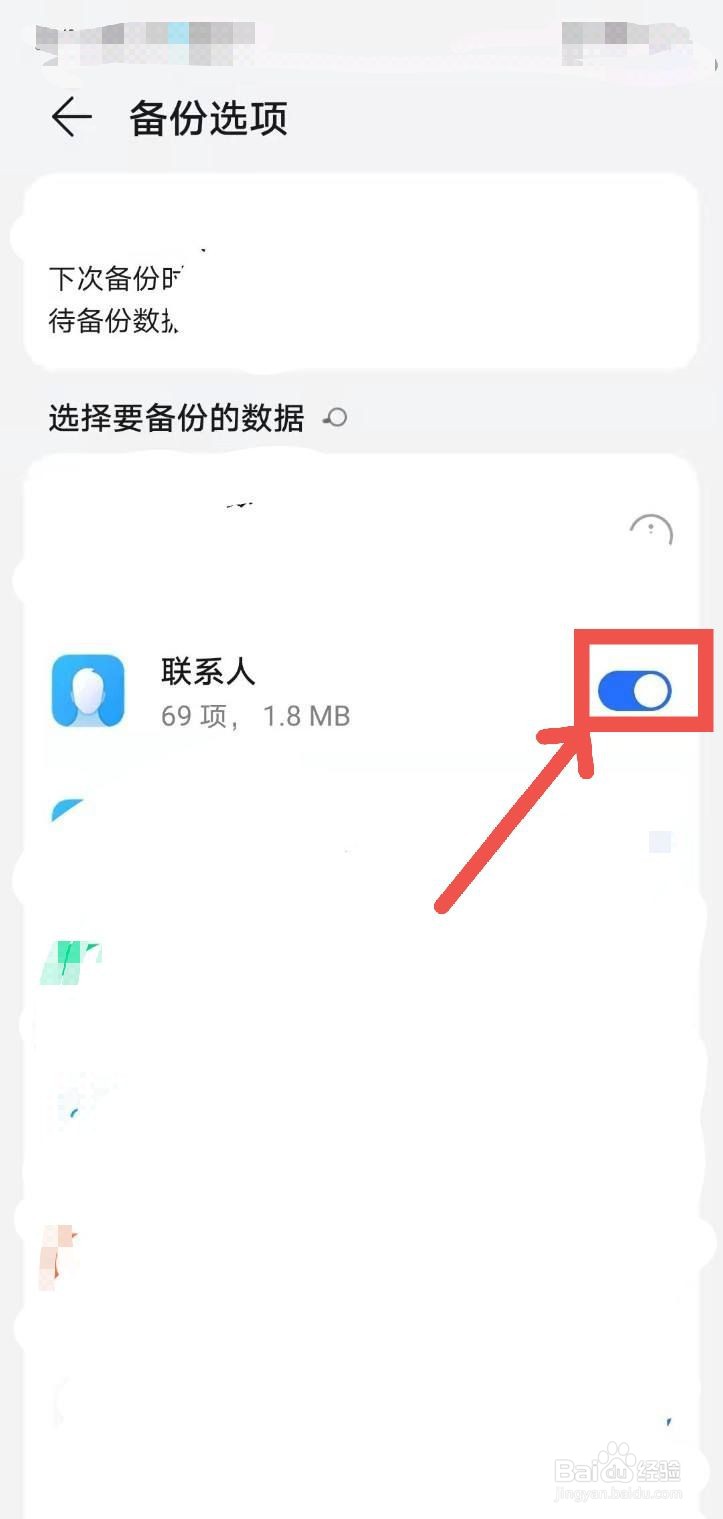
1、点击设置
进入手机桌面,找到设置进入。
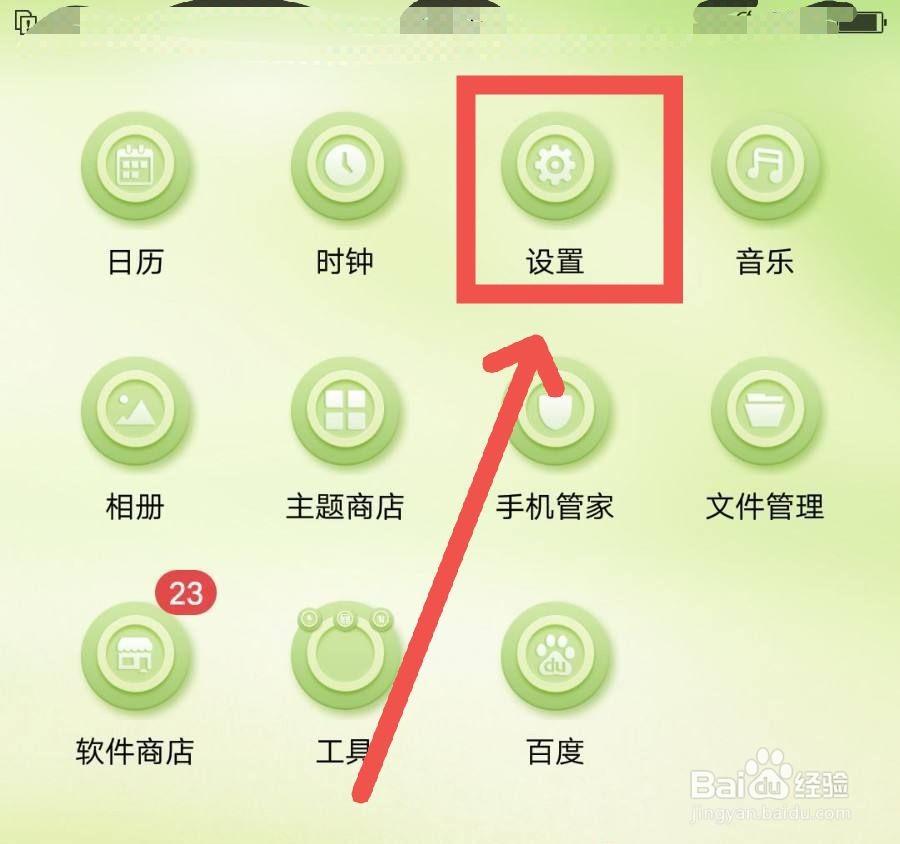
2、点击备份与恢复
进入设置界面,在搜索栏输入备份,点击备份与恢复。
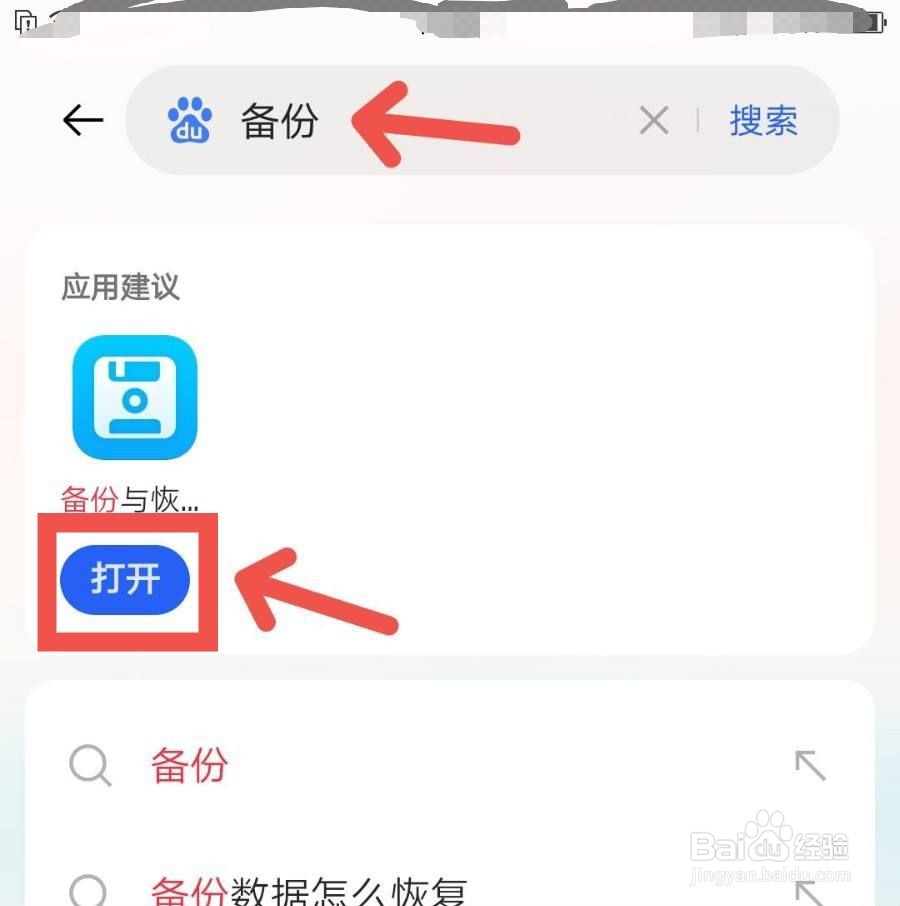
3、点击新建备份
进入备份与恢复界面,点击下方新建备份即可。
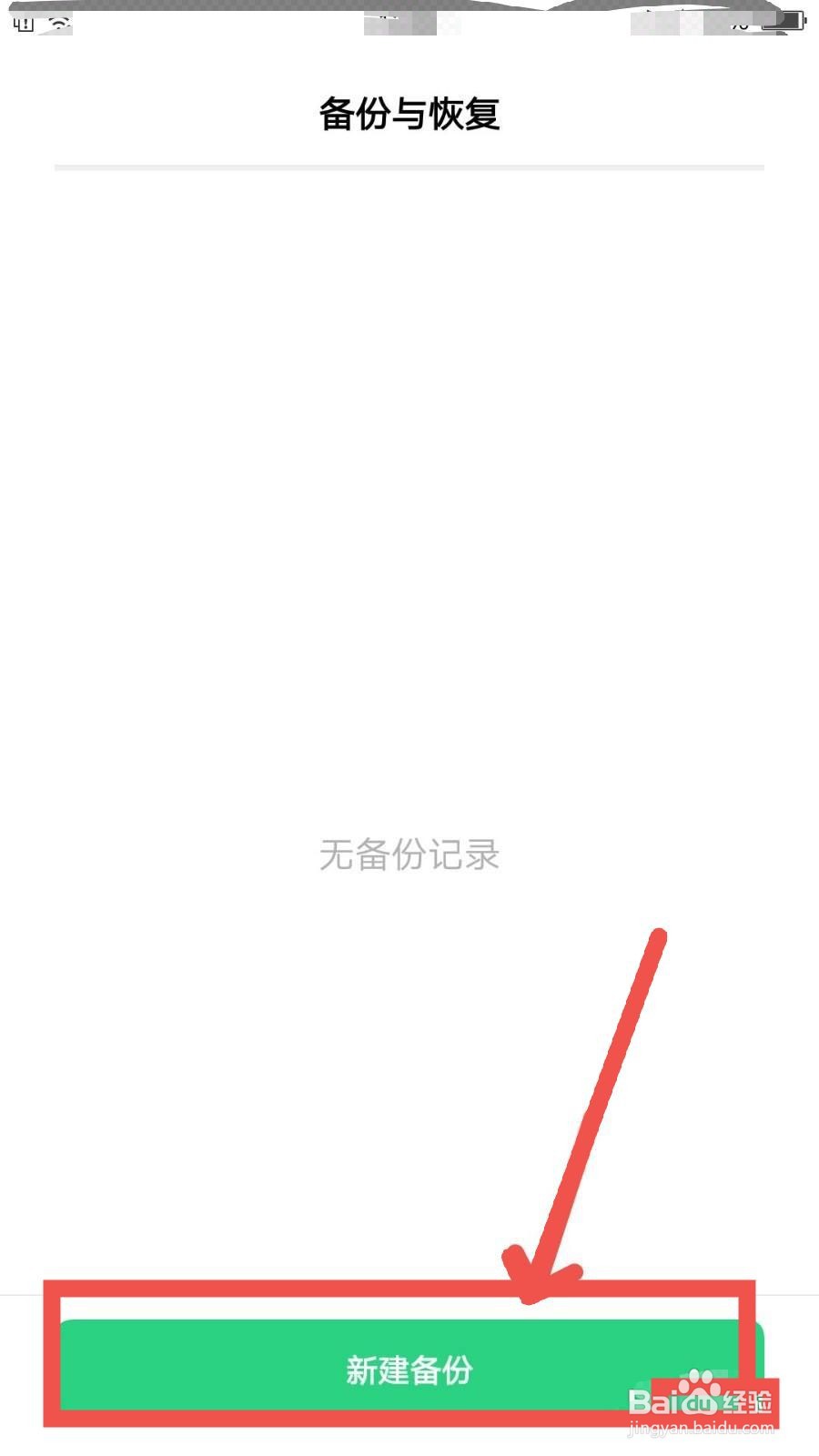
4、点击开始备份
进入新建备份界面,点击联系人后面的按钮,点击开始备份即可。
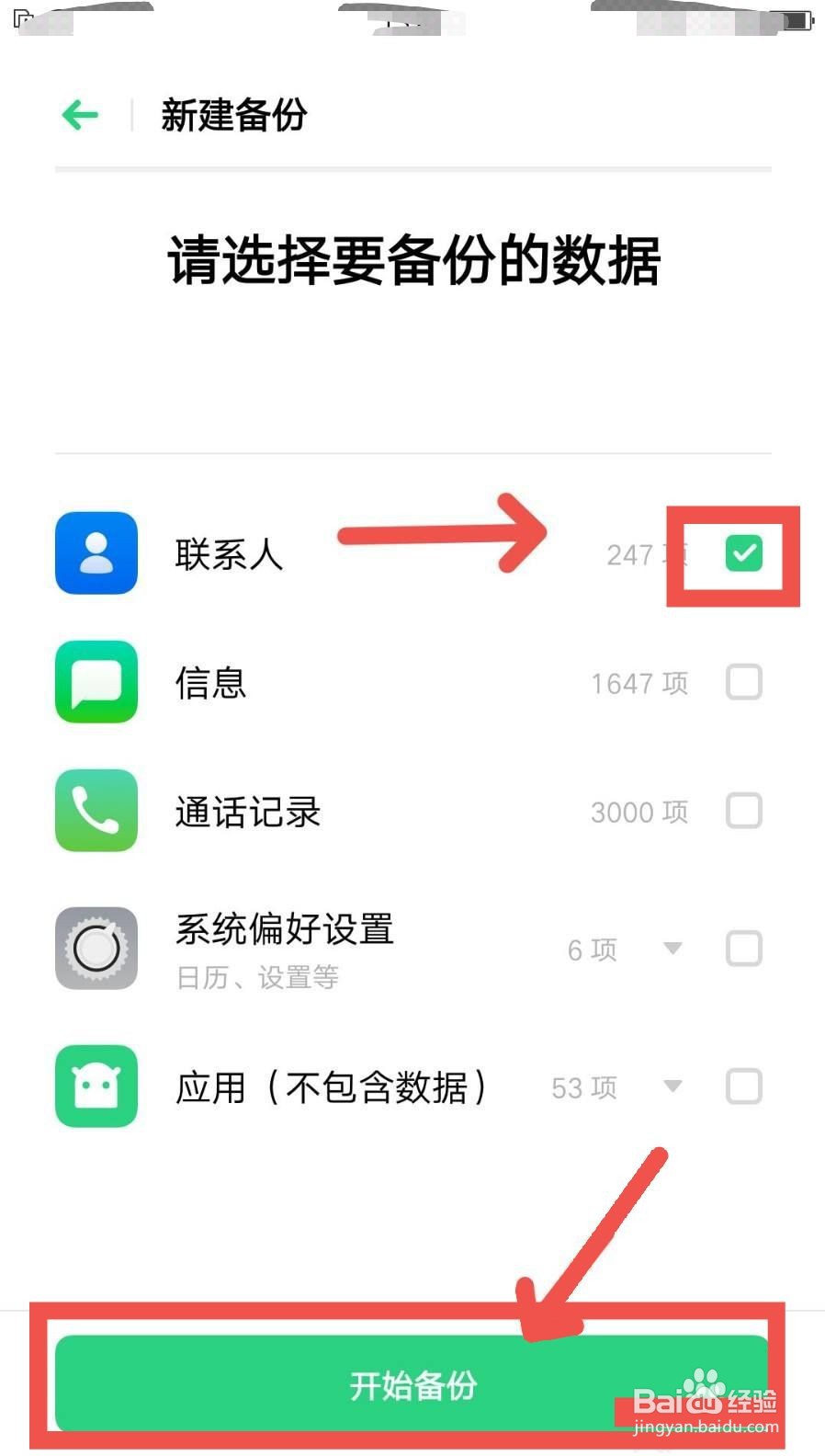
声明:本网站引用、摘录或转载内容仅供网站访问者交流或参考,不代表本站立场,如存在版权或非法内容,请联系站长删除,联系邮箱:site.kefu@qq.com。